Dead Pixel Fixer za testiranje, otkrivanje, popravak i popravljanje mrtvih piksela
Mrtvi pikseli(Dead Pixels) čest su problem s kojim se susreću LCD zasloni. (LCD)Kada se piksel izgubi, LCD monitor ne prikazuje ispravnu boju. U mrtvom pikselu, sva tri podpiksela su trajno isključena, stvarajući piksel koji je trajno crn. Zaglavljeni piksel zaglavi se na bilo kojoj određenoj boji, uvijek je 'uključen'. Može se popraviti. Oni nastavljaju primati moć u svakom trenutku. Mrtvi piksel je jednostavno mrtav i uglavnom je crne boje. Ne primaju moć. Teško je popraviti mrtve piksele.
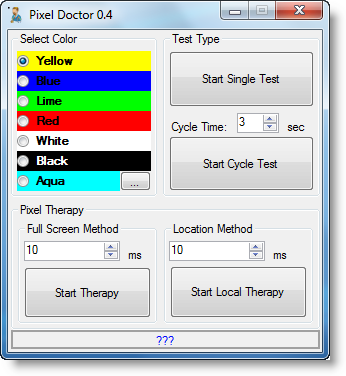
Dead Pixel Fixer
1] Pixel Doctor
To je zgodan uslužni program koji će vam omogućiti da jednostavno popravite mrtve piksele na vašem LCD zaslonu. Da biste popravili mrtvi piksel, odaberite boju i započnite pojedinačni test. Ako vidite mrtve piksele na svom LCD zaslonu, pokrenite testove Start Therapy , bilo putem metode cijelog zaslona ili metode (Method)lokacije(Location Method) . Možete ga preuzeti ovdje(here) .(here.)
2] Ozlijeđeni pikseli
Ovo je još jedan takav alat koji u osnovi obavlja istu funkciju. InjuredPixels vam omogućuje jednostavnu provjeru mrtvih ili neispravnih piksela na LCD monitorima. InjuredPixels se može koristiti za testiranje novog LCD monitora prije kupnje ili već kupljenog monitora tijekom jamstvenog roka. Idi nabavi ga ovdje(here)(here) .
3] Popravak piksela
Pixel Repair omogućuje vam da otkrijete zaglavljene piksele ručnim testom zaslona, možete kliknuti bilo koju boju iz Dead Pixel Locater -a i boja će se prikazati na cijelom zaslonu, a zatim ćete morati ručno tražiti mrtve ili zaglavljene piksele, vi može promijeniti boje pozadine pomoću tipki sa strelicama na tipkovnici i nakon što završite s lociranjem tih mrtvih piksela možete pritisnuti tipku escape da se vratite na popravak piksela(Pixel Repair) . Ako ne možete pronaći mrtve piksele, morate pogledati primjere ispod Dead Pixel Locater .
4] IsMyLcdOK
IsMyLcdOK vam omogućuje da provjerite ima li mrtvih piksela na monitoru vašeg Windows računala. Nakon što je program raspakiran, kliknite na izvršnu datoteku i odmah bi se trebalo pojaviti korisničko sučelje.
Nadamo se da će vam ovi alati biti korisni.
Related posts
Popravak piksela: Popravljač zaglavljenih piksela za otkrivanje i popravljanje zaglavljenih piksela
Kako saznati koju matičnu ploču imate na računalu sa sustavom Windows 10/11?
Najbolji softverski i hardverski Bitcoin novčanici za Windows, iOS, Android
Najbolje žičane i bežične slušalice za igre
Nadgledajte senzore temperature, ventilatora, napona, opterećenja, brzine takta
Čipseti i matične ploče koje podržavaju Windows 11 operativni sustav
Dodajte ili uklonite karticu Hardver u svojstvima pogona u sustavu Windows 10
10 najboljih stolnih računala sa sustavom Windows 10 za kupnju
Popis čimbenika koje treba uzeti u obzir pri kupnji računala
Windows 11 datum izlaska, cijena, hardverski zahtjevi
CPU-Z je alat za informacije, praćenje i analizu hardvera za Windows
Frekvencije procesora se ne podudaraju u sustavu Windows 10
Najbolji USB-C monitori za 2019
Kako isključiti ili onemogućiti hardversko ubrzanje u sustavu Windows 11/10
10 najboljih Windows 10 Mini računala za kupnju
Popis 5 najboljih pisača za kućnu upotrebu
DIY PC: Napravite vlastito računalo pomoću ovih online alata
Što su Ultrabookovi - ponovno rođenje prijenosnih računala
Gdje pronaći specifikacije računalnog hardvera u sustavu Windows 11/10
Što je APU procesor? Kakav je APU za igranje?
